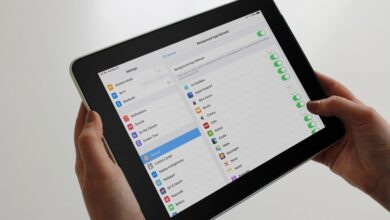L’iPad n’est pas livré avec un manuel, mais vous pouvez en télécharger un. Il est doté d’une application « Tips » qui vous aide à trouver des fonctionnalités et à apprendre à les utiliser. Si vous ne souhaitez pas recevoir ces avis dans le centre de notification, désactivez l’application Tips si vous n’avez pas besoin d’aide. Si vous aimez les avis, mais que vous souhaitez limiter les moyens de recevoir les notifications de conseils, modifiez le style d’alerte.
Ces instructions s’appliquent aux appareils fonctionnant sous iOS 8 et suivants.
Contenu
Comment désactiver les conseils
La désactivation des notifications empêche les Astuces de vous envoyer des messages, mais vous pouvez toujours ouvrir l’application pour découvrir les nouvelles fonctionnalités.
Pour désactiver les notifications :
-
Ouvrez Paramètres.
-
Appuyez sur Notifications.
-
Dans le Style de notification section, tapez Conseils.
Les applications de ce menu apparaissent par ordre alphabétique.
-
Éteindre le Autoriser les notifications interrupteur à bascule.
-
Répétez ces étapes pour n’importe quelle application dans les paramètres de notification pour les empêcher de vous envoyer des messages.
Changer le style de l’alerte de notification des conseils
Si vous souhaitez autoriser les notifications mais limiter la façon dont elles apparaissent à l’écran, activez le Autoriser les notifications puis allez dans la section « Alertes ». Pour choisir l’endroit où les notifications apparaissent, sélectionnez les endroits où vous voulez que les notifications apparaissent :
- Verrouiller l’écran: Affiche les notifications sans réveiller l’appareil.
- Centre de notification: Faites glisser le curseur en haut de l’écran pour voir les notifications.
- Bannières: Les notifications apparaissent lorsque vous entrez et sortez d’autres applications.
- Style de la bannière: Choisissez entre une notification temporaire et une notification qui reste à l’écran jusqu’à ce que vous l’annuliez ou que vous tapiez dessus.
La section « Options » dispose d’outils pour organiser les notifications :
- Avant-premières: Ajoute des informations à la notification, par exemple, le contenu d’un message texte.
- Groupement de notification: Permet d’éviter l’encombrement du centre de notification en triant les messages en piles selon l’application utilisée.
Si vous n’avez pas besoin de l’application Tips ou de l’un des utilitaires par défaut fournis avec une nouvelle version d’iOS, vous pouvez les supprimer. Sur l’écran d’accueil, appuyez sur l’icône de l’application et maintenez-la enfoncée jusqu’à ce que les icônes s’agitent, puis appuyez sur le bouton X dans le coin supérieur gauche pour retirer l’application de votre iPad.